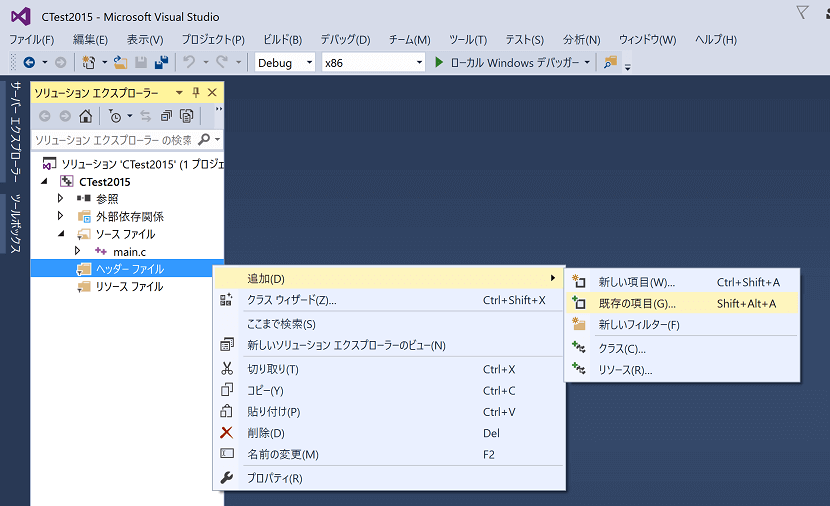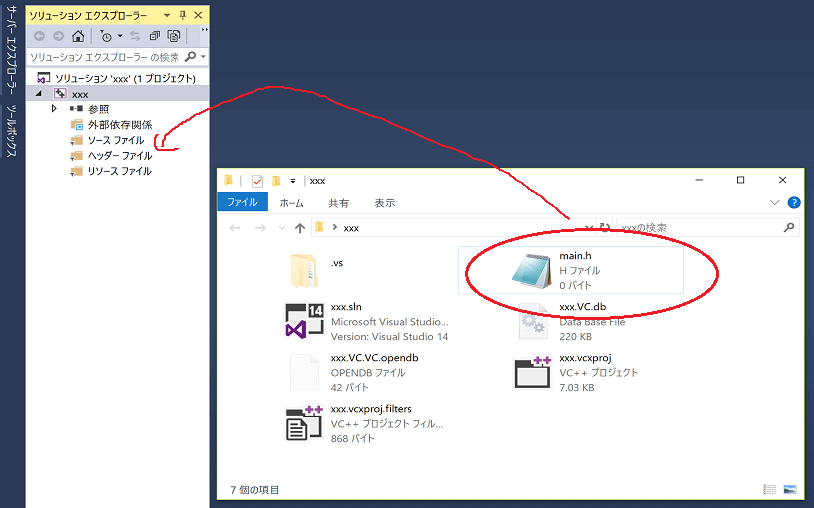新規のヘッダファイルを追加する 🔗
プロジェクトに、新規のヘッダファイルを追加する操作は、Visual Studio上で行えます。
まず、ソリューションエクスプローラー上で、ヘッダファイルを作成したい位置で右クリックします。現れたメニューから、【追加】>【新しい項目】を選択します。
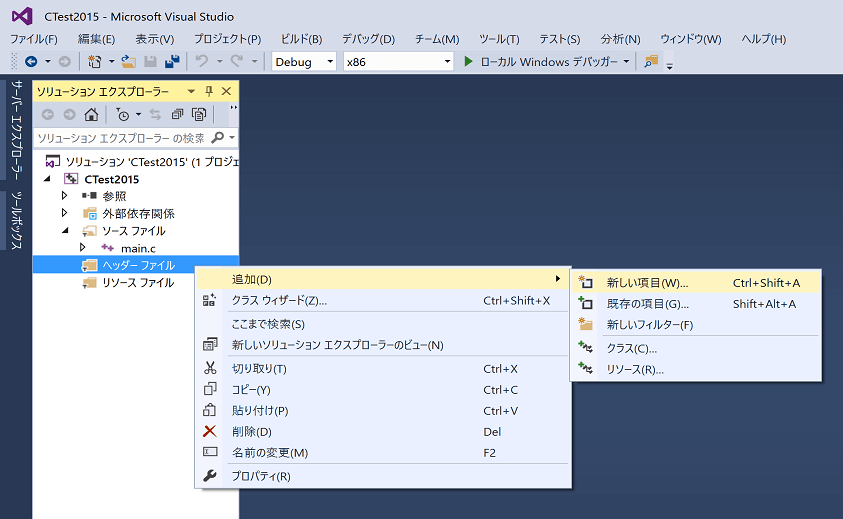
すると、次のようなウィンドウが表示されます。ここで、【ヘッダーファイル(.h)】を選択して、下部の【名前】の欄に、作成するヘッダファイルの名前を入力します。
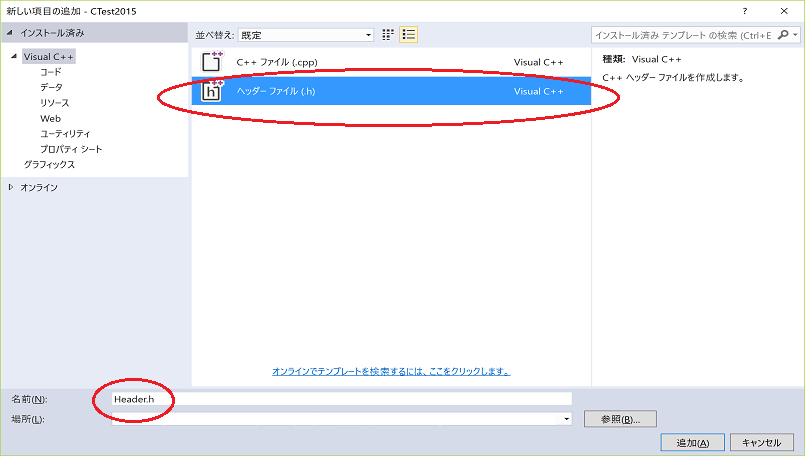
ヘッダファイルの名前を入力してください。拡張子📘は付けなくても、自動的に「.h」が付加されます。
拡張子に関する話題が、こちらのページにあります。
また、【場所】の欄にフォルダの場所を入力すると、その場所にファイルが作られます。右側にある【参照】をクリックして、場所を選択できます。
ソリューションエクスプローラーが、実際のフォルダ構造を表示する状態になっていた場合は、最初の手順で右クリックした位置がデフォルトの作成場所になっています。そうでなければ、プロジェクトファイルがある場所がデフォルトになっています。
右下の【追加】ボタンをクリックすると、実際にファイルが作成されます。同時に、Visual Studio上で、そのファイルが開かれた状態になります。